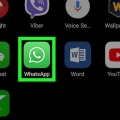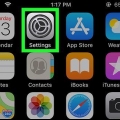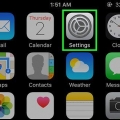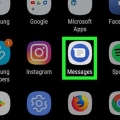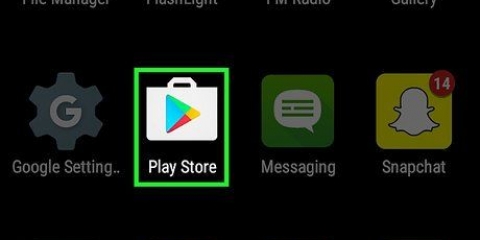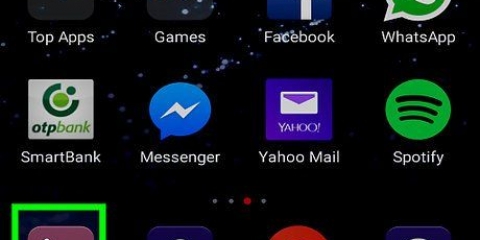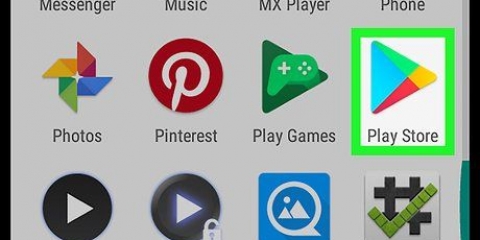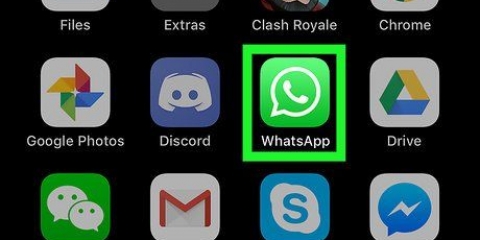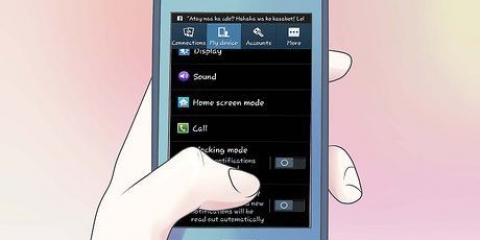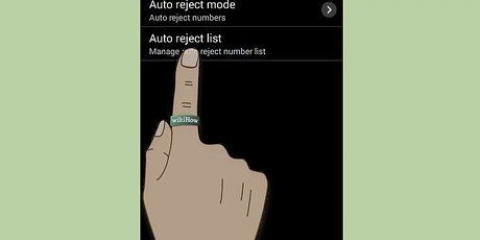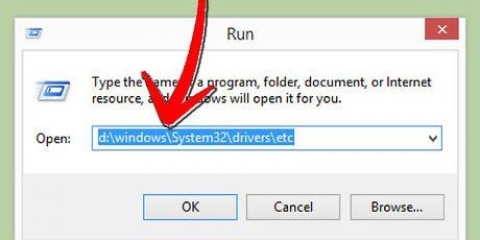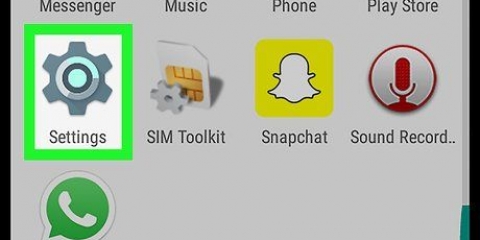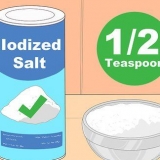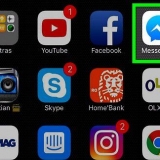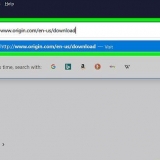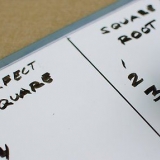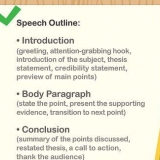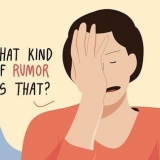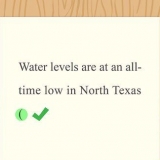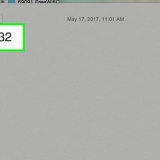För att anpassa Stör ej-läget, tryck på "Stör ej" i menyn Inställningar och sedan på "Tillåt undantag". Välj "Anpassad" och tryck sedan på knappen för vad du vill tillåta. Du kan aktivera larm för händelser och uppgifter, påminnelser och upprepade samtal. Du kan också tillåta samtal och meddelanden från kontakter eller från några favoritkontakter. Du kan också aktivera Stör ej-läget i snabbåtkomstmenyn. För att komma åt snabbåtkomstmenyn, svep nedåt från toppen av skärmen med två fingrar. Detta kommer att visa snabbåtkomstikonerna. Svep åt vänster eller höger ovanför ikonerna för att visa alla sidor. Tryck på ikonen "Stör ej". Denna ikon består av en cirkel med en linje genom den.
Om du använder ett annat tema på din Google Pixel-enhet kan appen Inställningar ha en annan ikon. 


Menyn Stör ej låter dig också anpassa Stör ej-läget. Tryck på "Samtal" och sedan "Tillåt samtal" för att se alternativ för att tillåta samtal från kontakter, favoritkontakter, upprepade samtal eller inga alls. För att tillåta meddelanden, händelser eller påminnelser måste du trycka på `Meddelanden, händelser & påminnelser" och välj om du vill tillåta meddelanden, händelser och/eller påminnelser. Tryck på "Varaktighet" för att ställa in hur länge din enhet ska vara i Stör ej-läge.
Blockera alla inkommande samtal på android
Den här artikeln kommer att lära dig hur du blockerar alla inkommande samtal på Android. På vanliga Android-enheter kan du blockera samtal med appen Telefon. På Samsung Galaxy och Google Pixel kan du blockera alla inkommande samtal genom att aktivera Stör ej-läget.
Steg
Metod 1 av 3: Med Android 8.1 och 9.0

1. Öppna appen Telefon. Detta är ikonen för en telefonlur och är vanligtvis längst ned på startskärmen.
- Det finns många versioner av appen Telefon, så namnen och placeringen av alternativen kan variera.

2. Klicka påsex uppe till höger på skärmen. Detta kommer att ta upp en popup-meny.

3. Klicka påSamtalsinställningar. Detta är det fjärde alternativet i popup-menyn.

4. TryckAtt uppmana till handling. Detta är nästan i mitten av menyn.

5. TryckBlockera samtal nästan längst ner i menyn.

6. Tryck på rutan "Alla inkommande samtal". En bock visas i rutan och du kommer att bli ombedd att ange en kod.

7. Ange den 4-siffriga koden. Om du är osäker på koden, försök med 0000. Om detta inte fungerar måste du ringa din leverantör och be om koden.

8. TryckOK. Alla inkommande samtal är nu blockerade.
För att avblockera samtal senare måste du gå tillbaka till den här skärmen och avmarkera rutan.
Metod 2 av 3: Med Samsung Galaxy

1. Öppna Inställningar
. Du kommer åt menyn Inställningar genom att klicka på kugghjulsikonen i applistan eller genom att svepa nedåt från toppen av skärmen och trycka på kugghjulsikonen. - Om du använder ett annat tema på din Samsung Galaxy kan appen Inställningar ha en annan ikon.

2. TryckLjud och vibrationer. Detta är det andra alternativet i menyn Inställningar och är bredvid ikonen som ser ut som en högtalare.

3. Rulla ned och tryck på knappen
bredvid "Stör ej". Detta kommer att stänga av alla samtal och larm.Metod 3 av 3: Med Google Pixel

1. Öppna Inställningar
. Du kan komma åt menyn Inställningar genom att trycka på kugghjulsikonen i applistan eller genom att svepa nedåt från toppen av skärmen och trycka på kugghjulsikonen.
2. TryckLjud. Detta är det andra alternativet i menyn Inställningar. Den är bredvid en ikon som ser ut som en högtalare.

3. TryckStör inte. Det finns under ljudfälten och i menyn Ljudinställningar.

4. Scrolla ner och tryckAktivera nu. Det här är den blå knappen längst ner på sidan Stör ej. Detta kommer att aktivera Stör ej-läget.
"Blockera alla inkommande samtal på android"
Оцените, пожалуйста статью